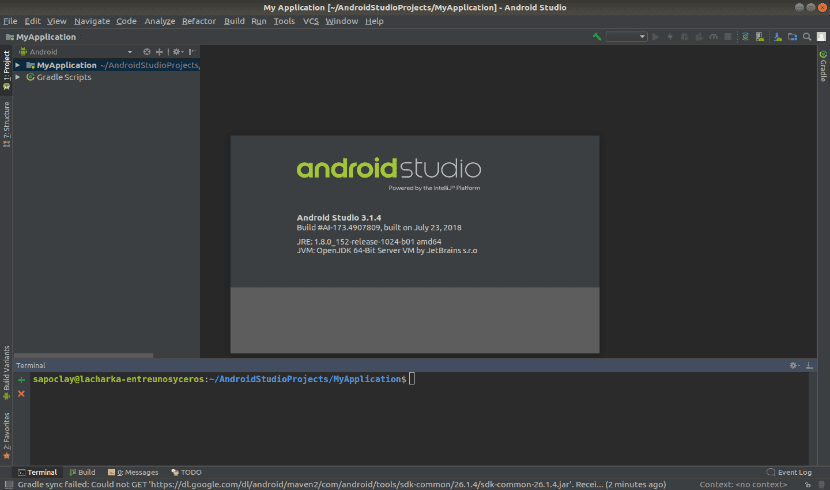
في المقالة التالية سوف نلقي نظرة على ثلاث طرق قم بتثبيت Android Studio على Ubuntu 18.04. على الرغم من أن الخطوات التي سنراها قد جربتها في Ubuntu 18.04 ، إلا أنه يمكن تجربتها أيضًا في الإصدارات السابقة من Ubuntu. أول خيارين للتثبيت بسيط للغاية ، لذا يُنصح بالبدء بهما.
قبل الدخول في التثبيت ، يجب أن نوضح ذلك يتطلب Android Studio الكثير من الموارد النظام. لهذا السبب ، فإن الجهاز الذي سنقوم بتثبيت هذا البرنامج عليه يحتاج إلى تلبية بعض المتطلبات حتى يعمل دون مشاكل.
متطلبات Android Studio
فيما يلي بعض المواصفات المهمة التي يجب أن يفي بها جهازك:
- توزيع 64 بت قادر على تشغيل تطبيقات 32 بت.
- مكتبة جنو سي (glibc) 2.19 أو أحدث.
- 3 غيغابايت من ذاكرة الوصول العشوائي كحد أدنى ، يوصى بـ 8 جيجابايت من ذاكرة الوصول العشوائي. بالإضافة إلى 1 جيجا لمحاكي الأندرويد.
- 2 جيجا بايت كحد أدنى من مساحة القرص المتوفرة، 4 جيجابايت يوصى به (500 ميجابايت لـ IDE + 1.5 جيجابايت لنظام Android SDK ونظام صور المحاكي).
- ل الحد الأدنى لدقة الشاشة هو 1280 × 800.
عندما نتحقق من أننا نلبي المتطلبات اللازمة ، يمكننا متابعة التثبيت.
ثلاث طرق لتثبيت Android Studio 3.1.4 على Ubuntu 18.04
الطريقة 1. خيار برنامج أوبونتو.
يبقى خيار برنامج Ubuntu أسهل إمكانية لتثبيت البرنامج في أوبونتو. لتثبيت Android Studio 3.1.4 من هنا ، ما عليك سوى البحث عن Android Studio في مربع البحث وستحصل على خيار التثبيت.
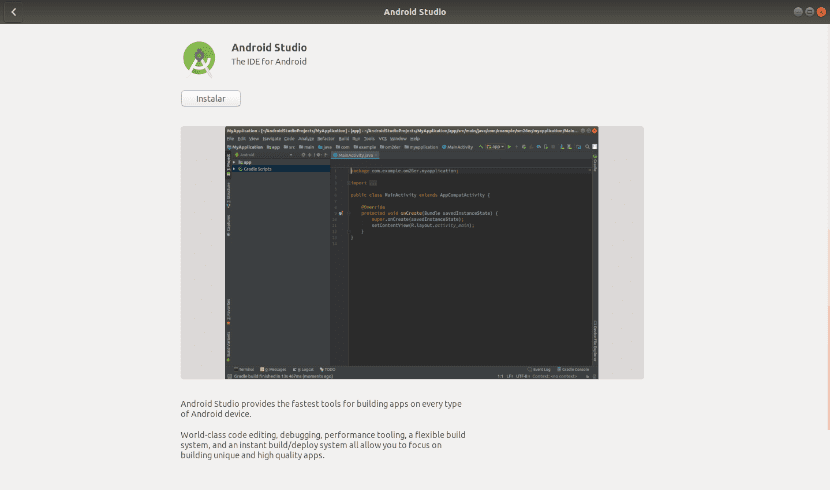
بمجرد تحديد موقع البرنامج ، يكون التثبيت سهلاً مثل انقر فوق زر التثبيت. بعد عملية التثبيت الناجحة ، يجب أن تكون قادرًا على تحديد موقع المشغل في Ubuntu. إذا تم تثبيته بنجاح ، يمكنك تخطي الطرق المتبقية ومراجعة قسم التكوين النهائي.
الطريقة الثانية. أداة Snap.
الأداة يمكن أن يكون Snap مفيدًا جدًا لتثبيت حزم البرامج. Snaps عبارة عن حزم برامج معبأة في حاويات تسهل التثبيت. لا توجد ملفات لتعديل أو كتابة أي أوامر.
ومع ذلك ، يجب أولاً تثبيت Snap على جهازك. بالنسبة تثبيت الخاطف، عليك فقط أن تفتح محطة طرفية (Ctrl + Alt + T) وتكتب فيها:
sudo apt install snapd
بعد تثبيت Snap بنجاح ، يمكنك الآن المتابعة إلى قم بتثبيت Android Studio 3.1.4 بالأمر التالي:
sudo snap install android-studio
سيستغرق هذا بعض الوقت ، عليك الانتظار بضع دقائق. من المتوقع أن يتم التثبيت بنجاح ، ولكن إذا فشل التثبيت لسبب ما بسبب خطأ مثل ما يلي:

يجب عليك أضف المعلمة –classic إلى الأمر كما هو موضح أدناه:
sudo snap install android-studio --classic
إذا تم التثبيت بنجاح ، يمكنك تخطي الطرق الأخرى ومراجعة قسم التكوين النهائي.
الطريقة الثالثة. ملف مضغوط.
هذا هو طريقة موثوقة لتثبيت Android Studio 3.1.4. ومع ذلك ، قد يستغرق الأمر بعض الوقت.
أولا سوف يتعين علينا قم بتثبيت Oracle Java Development Kit. يتطلب تثبيت Java Development Kit بعض المتطلبات الأساسية التي يمكن تثبيتها بالأوامر التالية:
sudo apt update && sudo apt install libc6:i386 libncurses5:i386 libstdc++6:i386 lib32z1 libbz2-1.0:i386 wget
الآن نستطيع المضي قدما مع تركيب JDK أن أحد الزملاء شرح لنا بالفعل في مقال سابق.

بعد اتباع الخطوات الموضحة هناك ، بعد التثبيت الناجح ، يمكننا ذلك تحقق من نسخة جافا مع:
java -version
يمكننا أيضا تحقق من إصدار مترجم جافا مع:
javac -version
بعد ذلك ، ننتقل إلى دليل التنزيل و نقوم بتنزيل ملف Android Studio zip هناك. يمكن القيام بذلك باستخدام الأوامر التالية:

cd Descargas wget https://dl.google.com/dl/android/studio/ide-zips/3.1.4.0/android-studio-ide-173.4907809-linux.zip
بعد التنزيل ، قم بفك ضغط الملف في الدليل / opt بالأمر التالي:
sudo unzip android-studio-ide-*-linux.zip -d /opt/
لتشغيل Android Studio ، يجب عليك ذلك انتقل إلى دليل bin الموجود في الدليل الذي تم فك ضغطه في Android Studio وقم بتشغيل ملف studio.sh.
cd /opt/android-studio/bin ./studio.sh
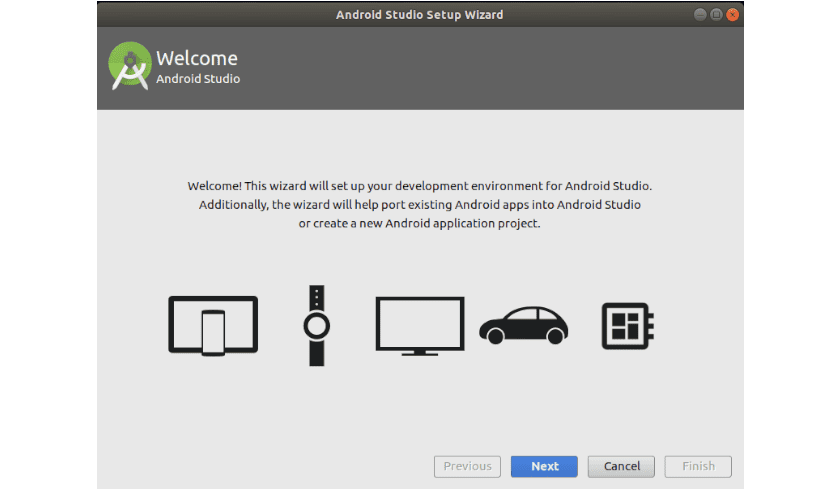
سيؤدي هذا إلى بدء تثبيت Android Studio ، لكننا لن نقوم بذلك بعد. قبل أن نفعل اربط ملف studio.sh رمزياً بدليل / bin. بهذه الطريقة يمكننا تشغيل Android Studio من أي دليل في سطر الأوامر. سنفعل ذلك بالأمر التالي:
sudo ln -sf /opt/android-studio/bin/studio.sh /bin/android-studio
التكوين النهائي
إذا استخدمت الطريقة الثالثة ، اكتب android-studio في المحطة وتابع مع معالج تثبيت Android Studio.
سيستغرق تشغيل معالج الإعداد بعض الوقت حيث من المتوقع أن يقوم التطبيق بتنزيلات أخرى.
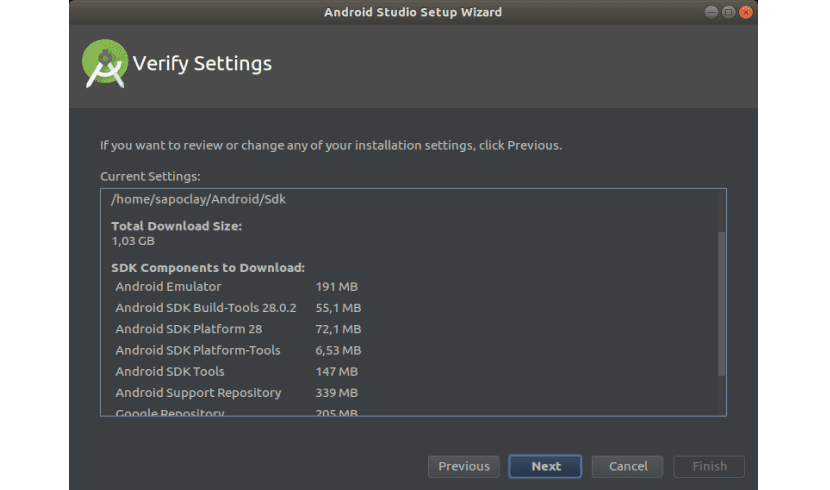
بعد الانتهاء من جميع التنزيلات الممكنة ، يجب عليك قم بتنزيل SDK المطلوب لتطوير البرنامج. من المتوقع أن يظهر هذا بشكل افتراضي ، ولكن إذا لم يكن كذلك ، فيمكن تنزيله عبر الخطوات التالية:
انقر فوق 'قم بتقديم'، هكذا 'الإعدادات'، من ثم 'الروبوت SDK". سوف ترى حزم Android SDK للإصدارات المختلفة من Android. ينتهي بنا المطاف باختيار الأشخاص الذين نهتم بتنزيلهم.
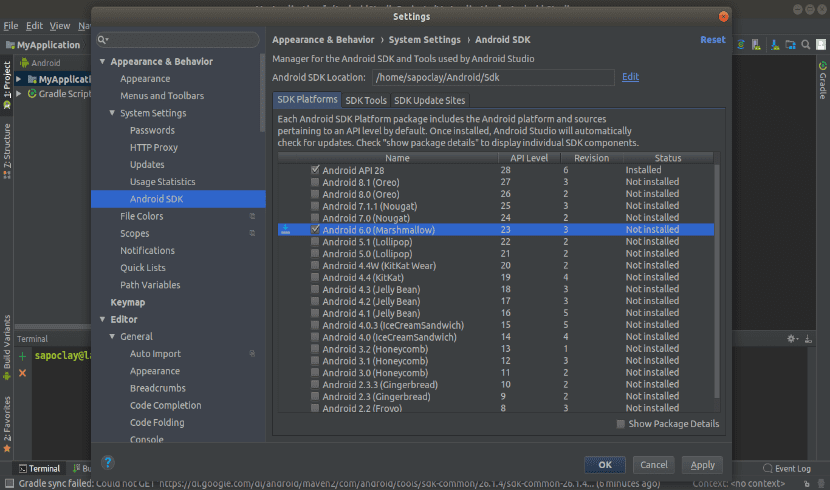
بالنسبة لأولئك الذين قاموا بالتثبيت باستخدام الطريقة الثالثة ، يمكنهم الآن إضافة قاذفة. النقر 'الأدوات ' و لاحقا 'إنشاء إدخال سطح المكتب".
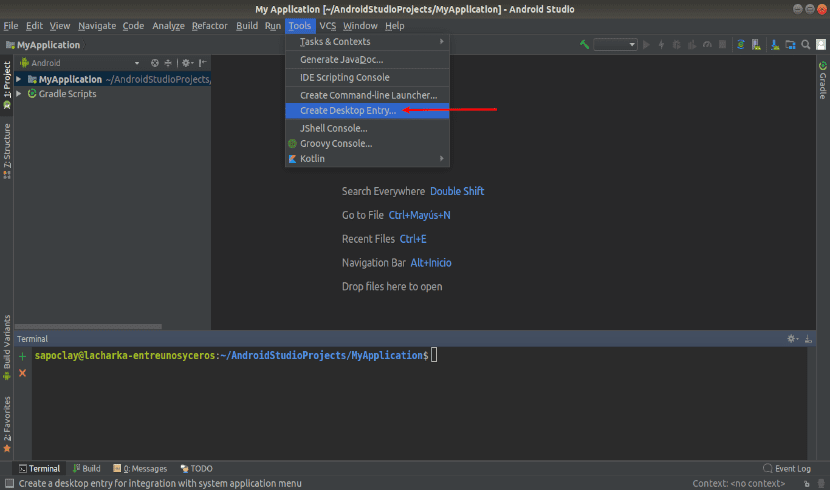
بعد هذا ، ها أنت ذا ، تم تثبيت Android Studio 3.1.4 على Ubuntu 18.04. إذا احتاج أي شخص إلى معرفة المزيد عن IDE هذا ، فيمكنه الرجوع إلى موقع المشروع.
شكرا جزيلا. لقد قمت بتثبيته مع snap وكل شيء على ما يرام